Cihazların temel hazırlığını birkaç şekilde yapabilirsiniz. Müşterilerinizin iş hangi temel hazırlık yöntemlerini kullanacağınızı belirler.
Cihaz temel hazırlığıyla ilgili temel bilgiler
Müşterilerinizin istediği cihaz temel hazırlığı dağıtım senaryoları destek ekibiyle (ör. KCG veya şirkete ait), belirlediğiniz çalışma (ör. cihaz sahibi modu veya profil sahibi modu) Benzer şekilde, modları hangi temel hazırlığın gerçekleşeceğini, hangi işlemde ve Android'de farklı yöntemleri de kullanabilirsiniz.
Dağıtım senaryoları
Şirkete ait dağıtım senaryosuna göre, kuruluş çalışanlarının kullandığı cihazların sahibidir ve bu cihazları tamamen kontrol eder. Kuruluşlar genellikle sürekli izlemeleri ve yönetmeleri gerektiğinde şirkete ait cihazları olanak tanır.
BYOD dağıtım senaryosunu destekleyen şirketler, kişisel cihazları iş yerinde getirmelerini sağlamak ve bu cihazları özel şirket bilgilerine ve uygulamalarına erişebilir.
Çalışma modları
Şirkete ait dağıtımlar, cihaz sahibi modu tarafından desteklenir anlamına gelir. Android'de, yönetim uygulamanız cihaz politikası olarak adlandırılır. denetleyici (DPC) ile uyumludur. DPC, Android destekli cihazlarda politikaları zorunlu kılar ve sahibi olarak hareket ettiğinde tüm cihazı yönetir. Cihaz sahibi olarak DPC, cihaz genelinde yapılandırma gibi cihaz genelinde işlemler gerçekleştirebilir. bağlantısını yapabilir, genel ayarları yapılandırabilir ve fabrika ayarlarına sıfırlayabilirsiniz.
KCG dağıtımları, profil sahibi çalışma modu tarafından desteklenir. Kuruluş, DPC aracılığıyla kişisel cihazların iş amacıyla kullanılmasını sağlıyor cihazdaki birincil kullanıcı hesabına bir iş profili ekleyerek. İş profili, birincil kullanıcıyla ilişkilendirilir, ancak ayrı bir profil olarak gösterilir. Farklı profil sahibi, DPC yalnızca cihazdaki iş profilini yönetir ve iş profilinin dışında sınırlı kontrol sahibi olabilir.
Cihaz sahibi temel hazırlık yöntemleri
İlk kurulum sırasında cihaz sahibi çalışma modunun temel hazırlığını yapmanız gerekir veya fabrika ayarlarına sıfırlandıktan sonra tekrar kullanılamaz. Cihaz sahibi modunun temel hazırlığı yapılamıyor istediğiniz zaman cihaza kullanabilirsiniz.
Kullanım alanına bağlı olarak, uygulamalar için iki temel temel hazırlık yöntemi vardır: kullanıcı modunu etkinleştirmenizi sağlar.
- Cihaz odaklı bir akışta, BT yöneticileri NFC'yi kullanarak büyük boyutlu cihaz sayısını kontrol eder. Bu akış, Managed Google Play Hesabı veya Google Workspace için kullanılabilir. senaryoları ele alacağız.
- Kullanıcı odaklı akışta seçenekler, kuruluşun
Google Workspace kullanıyor.
- Bir Google Workspace senaryosunda, kullanıcı Google Hesabını ekler. sırasında DPC'nin kullanıcıya rehberlik etmesi ve adımları uygulayın. Kullanıcı odaklı bir akış, son kullanıcıların yeni cihazları kurmasına yardımcı olabilir ve cihazlar NFC'yi desteklemediğinde alternatif bir seçenektir.
- Google Workspace kullanmayan kuruluşlar için Managed Google Play Accounts yöntemine bakabilirsiniz.
Not: Uygulamanızın dağıtımını Türkiye'deki belirli ülkelerle sınırlandırırsanız Oynat, Bu kısıtlamalar, cihaz sahibi temel hazırlığı sırasında yoksayılır. Cihaz, hedeflenen ülkede olmasa bile DPC indirilir.
Profil sahibi temel hazırlık yöntemleri
Profil sahibi çalışma modunun temel hazırlığını yapmak için önerilen yöntem, kurumun Google Workspace kullanıp kullanmadığıyla ilgilidir.
- Google Workspace durumunda önerilen yöntem Kullanıcının kendi Google Hesabını eklediği kullanıcıya dayalı akış DPC, profil sahibini ayarlama adımlarında kullanıcıya rehberlik eder.
- Google Workspace kullanmayan kuruluşlar için önerilen yöntem: Managed Google Play Accounts yöntemi.
Kullanıcının talimatını aldığı geleneksel yöntemde DPC'yi manuel olarak yükleme de desteklenir. Kullanıcının DPC'nizi Google Play'den indirip yüklemesi, Ardından DPC, sürecin geri kalanında kullanıcıya profil sahibi.
Android sürümleri arasındaki temel temel hazırlık farklılıkları
| Dağıtım senaryosu | Çalışma şekli | Temel hazırlık yöntemi | 5,0, 5,1 | 6,0 | 7,0 | 8.0 | 11 | 12+ |
|---|---|---|---|---|---|---|---|---|
| Şirkete ait | Cihaz Sahibi | QR kodu | ✓ | ✓ | ✓ | ✓ | ||
| Managed Google Play Hesapları | ✓ | ✓ | ✓ | ✓ | ✓ | |||
| Google Hesabı | ✓ | ✓ | ✓ | ✓ | ✓ | |||
| NFC | ✓ | ✓ | ✓ | ✓ | ✓ | ✓ | ||
| El Değmeden Kayıt | ✓ | ✓ | ✓ | |||||
| Şirkete ait | Profil Sahibi | QR kodu | ✓ | ✓ | ||||
| Managed Google Play Hesapları | ✓ | ✓ | ||||||
| Google Hesabı | ✓ | ✓ | ||||||
| NFC | ✓ | |||||||
| El Değmeden Kayıt | ✓ | ✓ | ||||||
| KCG | Profil Sahibi | Managed Google Play Hesapları | ✓ | ✓ | ✓ | ✓ | ✓ | ✓ |
| Google Hesabı | 5.11 | ✓ | ✓ | ✓ | ✓ | ✓ | ||
| Manuel DPC yükleme | ✓ | ✓ | ✓ | ✓ | ✓ | ✓ | ||
| El değmeden | ✓ | ✓ | ✓ |
Uygulamayla ilgili dikkat edilmesi gereken genel noktalar
Yeni bir YouTube deneyimi için DPC'nizi yazın en iyi uygulamaları paylaşacağız.
Google Play Hizmetleri uyumluluğu
İlgili içeriği oluşturmak için kullanılan Google Play Hizmetleri APK rehberi geliştiricilere, Google Play Hizmetleri'nde sürüm kontrolü gerçekleştirmelerini API işlemleri gerçekleştirme. Google Play Hizmetleri güncellenmeye çalışıldığı için cihaz kurulum işleminde ciddi kesintilere neden oluyorsa DPC'nizin değil cihaz temel hazırlığı tamamlanmadan önce Google Play hizmetlerini güncellemeyi deneyin.
Google Play Hizmetleri ile DPC uyumluluğu hakkında önemli noktalar şunlardır:
- DPC, karar verebilir.
- DPC, Google Play'in gelecekteki sürümlerinde yeni özellikleri kullanmamalıdır kullanılabilir olan hizmetlerdir.
Cihaz temel hazırlığı tamamlandığında DPC, kullanıcıdan güncelleme yapmasını isteyebilir DPC'nin en yeni özellikleri kullanabilmesi için Google Play Hizmetleri. Ancak, kullanıma sunulmadığı için DPC'nin bu yeni özellikleri kullanıma sunmadan önce cihazla birlikte gönderilen sürüm.
Cihaz ayrıntılarını alma
Yayılım gecikmeleri nedeniyle, Device.get dosyası, yeni kaydedilmiş bir cihazla ilgili ayrıntıları döndürür.
İş akışınız, son kullanıcının cihazı kullanabilmesi için ayrıntıları gerektiriyorsa veya DPC'nizde bir ilerleme ekranı kullanmanızı ve çağrı başarılı olur.
Profil sahibi modu için uygulamada dikkat edilmesi gereken noktalar
Yeni bir YouTube deneyimi için profil sahibini uygulamaya almak için DPC'nizi yazın çalışma şekline göre belirleniyor.
Kişisel DPC'yi kaldırma veya devre dışı bırakma
Profil sahibi çalışma modu temel hazırlığı yapılırken DPC çalışmaya başlar çıkar ve iş profili oluşturma işlemini başlatır. İş profili oluşturulduktan sonra DPC işin içinde de çalışır seçin. İş profilindeki DPC, temel hazırlık işlemini tamamlar. Kuyruklu a işareti kişisel profildeki DPC'nin kendisini veya cihazı devre dışı bırakması gerekir kaldırması gerekir.
Kullanıcı kişisel DPC'yi kaldırır
- Kişisel DPC,
ACTION_MANAGED_PROFILE_PROVISIONEDiçin dinler. (Android 5.1 cihazlarda kişisel DPC, bunun yerineACTION_MANAGED_PROFILE_ADDEDdeğerini dinlemelidir.) - Kişisel DPC bir kaldırma isteği başlatır
ACTION_UNINSTALL_PACKAGE. Bu işlemden sonra kullanıcıdan kişisel DPC'yi kaldırması istenir. En iyi kullanıcı deneyimi için kaldırma işlemi, temel hazırlama akışı sırasında gerçekleşmelidir.
Kişisel DPC kendini devre dışı bırakır
- Kişisel DPC şunları dinler:
ACTION_MANAGED_PROFILE_PROVISIONED. (Android 5.1 cihazlarda, kişisel DPC bunun yerineACTION_MANAGED_PROFILE_ADDED). - Geçerliyse kişisel DPC'nin cihaz yöneticisi ayrıcalıkları vermesi gerekir ve kendisini devre dışı bırakmadan önce kontrol eder.
- Kişisel DPC, bu anlaşmanın
setApplicationEnabledSettingşununla isteği devre dışı bırak:COMPONENT_ENABLED_STATE_DISABLEDparametresinden sonra bir değer girin. - Kullanıcı, kişisel DPC'yi Google Play'den yeniden etkinleştirebilir.
Cihaz sahibi modu için uygulama hakkında dikkat edilmesi gereken noktalar
DPC'nizi yazarken dikkate almanız gereken bazı noktalar aşağıda belirtilmiştir: izin modunu uygulayabilirsiniz.
Cihaz yeni veya fabrika ayarlarına sıfırlanmış olmalıdır
İlk kurulum sırasında cihaz sahibi çalışma modunun temel hazırlığını yapmanız gerekir veya fabrika ayarlarına sıfırlandıktan sonra tekrar kullanılamaz. Cihaz sahibi modu herhangi bir zamanda temel hazırlığı yapılır.
Cihaz sahibi modu, DPC'ye bir cihaz üzerinde tam kontrol sağlar. Temel hazırlık yapılıyorsa ilk kuruluma izin verildikten sonra cihaz sahibi modu:
- Kötü amaçlı yazılımlar, cihaz sahibi oluşturabilir ve cihazı ele geçirebilir.
- Halihazırda bazı kullanıcı verileri veya uygulamalar Google'da mevcutsa gizlilik sorunları oluşabilir. için geçerlidir.
Cihaz sahibi modunu yalnızca şirkete ait cihazlarda ayarlama
Cihaz sahibi modunun temel hazırlığını yalnızca olarak tanımladığınız cihazlarda yapmanız gerekir. ait olması gerekir. Bunu doğrulayabilmeniz için, benzersiz bir cihaz tanımlayıcısı (seri numarası gibi) kullanarak veya EMM'niz aracılığıyla cihaz kaydı için yetkilendirilmiş hesaplar grubu politikası.
Bir cihazın şirket sahibi olduğunu doğrulayamıyorsanız hata güvenliği özelliği oluşturmanız gerekir. yapılmasını engeller. Örneğin, cihaz kullanıcısından onaylamasını veya olumlu bir eylemde bulunmasını isteyebilirsiniz inceleyin.
Sistem uygulamalarını etkinleştir
DPC bir iş profilinin temel hazırlığını yaptığında, başlatıcı simgesi olmayan tüm sistem uygulamaları cihaz için kritik önemde olduğu varsayılır ve otomatik olarak çalıştırılmasına izin verilir. seçeneğini görürsünüz. Başlatıcı simgesi olan sistem uygulamaları isteğe bağlıdır ve bunları etkinleştirip etkinleştirmeyeceğinize karar verebilirsiniz.
Google Play üzerinden sistem uygulamalarını etkinleştirme
Kullanıcılar, Google Play'i kullanarak sistem uygulamalarını etkinleştirerek uygulama güncellemelerini uygulama güncellemelerini kullanıma sunduk.
Android çerçeve API'lerini kullanarak sistem uygulamalarını etkinleştirme
Kullanıcıların cihazlarını kullanmaya başlar başlamaz sistem uygulamalarını görmelerini istiyorsanız
cihaz temel hazırlık işleminin bir parçası olarak sistem uygulamalarını etkinleştirme DPC sayesinde
sistem uygulamalarını paket adına veya amaca göre
DevicePolicyManager.enableSystemApp().
Etkinleştirmek ve sunmak istediğiniz sistem uygulamalarını tanımlamanın birkaç yolu vardır. EMM konsolunuzdan BT yöneticilerine.
Sistem uygulama katalogları oluşturma
Bu yöntemde her cihaz, cihazda hangi uygulamaların olduğunu belirler ve bu verileri EMM konsoluna geri yükleyebilirsiniz. EMM konsolu bunu dinamik olarak gösterir BT yöneticisinin bu verileri yönetmesine olanak tanıyan cihaz politikası oluşturmada kullanılan verilerdir elde edebileceğimizi göstermeliydi hikayemiz.
Cihazda iş profilinin temel hazırlığı henüz yapılmadıysa bir cihazdaki başlatıcı simgesi bulunan tüm uygulamalar
queryIntentActivities():private List<ResolveInfo> getAppsWithLauncher() { Intent i = new Intent(Intent.ACTION_MAIN); i.addCategory(Intent.CATEGORY_LAUNCHER); return getPackageManager().queryIntentActivities(i, 0); }Cihazda iş profilinin temel hazırlığı zaten yapılmışsa aşağıdakileri içeren bir listeyi çekin: iş profilindeki tüm uygulamaları kullanarak
PackageManager.GET_DISABLED_COMPONENTSvePackageManager.GET_UNINSTALLED_PACKAGES.Uygulama listesinde sistem uygulamalarını bulmak için
FLAG_SYSTEMBu, cihazın sistem görüntüsünde bir uygulamanın yüklenip yüklenmediğini gösterir.
Avantajları
- BT yöneticilerine, tüm cihazlardaki uygulamaların kapsamlı bir resmini sunar.
- Hangi uygulamaların etkinleştirileceği üzerinde ayrıntılı kontrol sağlar.
Dezavantajları:
- Her cihazın uygulama kataloğu farklı olduğundan model uygulamak zordur tek politika yapılandırmasını birden fazla cihaz türüne uygular.
- OEM'e özgü uygulamaların hacmini tek bir platformda sunmak çok daha anlamlı bir iş çıktı.
Sistem uygulamalarını işlevlerine göre kategorilere ayırma
BT yöneticisi bir cihaz grubu için bir sistem uygulamasını etkinleştirmek istediğinde işlevselliğe göre genel bir uygulama seçerler; örneğin, "Sistem, tıklayın." Daha sonra DPC bu amaca yönelik tüm sistem uygulamalarına izin verir.
Avantajları
- BT yöneticileri için basit, işleve dayalı etkinleştirme.
- Çeşitli cihazlarda tutarlı bir işlevsellik sağlar (en az yaygın kullanım alanlarına örnek olarak verilebilir.
Dezavantajları:
- Sistem uygulamalarını tüm cihaz türlerinde desteklenenlerle sınırlandırır.
- BT yöneticileri bir uygulamanın OEM sürümünü (ör. Samsung® tarayıcı), ancak başka birinde (ör. LG® tarayıcı) kullanılamaz.
- BT yöneticileri birden fazla uygulamanın aktarılmasını istemese de bunu engelleyemez. bunları kullanabilirsiniz.
Yalnızca onaylı sistem uygulamalarını destekleme
Belirli OEM paketlerini belirlemek ve yalnızca bu paketleri desteklemek için OEM ile birlikte çalışırsınız paketlerini yeniden yüklemeniz gerekir. Bu ayrıca, yönetilen öğeleri kataloglamanıza yapılandırmalarına yardımcı oluyor. Çünkü OEM uygulaması Google Play'de barındırılmıyor.
Avantajları
- Entegrasyon iş akışını büyük ölçüde basitleştirir ve uç durumları ortadan kaldırır Bunlar ilk iki seçenekte sorunlu olanlardır.
- OEM uygulaması için yönetilen yapılandırmaları kataloga ekleyip kullanıcılara sunabilirsiniz kullanıma sunduk.
- Amiral gemisi cihazları desteklemek için OEM'lerle yakın ilişki kurulmasını sağlar.
Dezavantajları:
- Daha az ölçeklenebilir ve sonuç olarak tüketici seçimlerini azaltır.
DPC'niz için test senaryoları
Test DPC açık kaynaktır uygulamasıdır. Test DPC'yi şuradan edinebilirsiniz: github veya Google Play Test DPC'yi kullanarak şunları yapabilirsiniz:
- Android'deki özellikleri simüle etme
- Politikaları belirleme ve zorunlu kılma
- Uygulama ve amaç kısıtlamaları ayarlayın
- İş profilleri oluşturun
- Tümüyle yönetilen Android cihazları kurma
Test DPC temel olarak kuruluşunuzu test etmek için bir araç olarak tasarlanmıştır. kullanıyorsanız bunu, Android için örnek kod kaynağı olarak da kullanabilirsiniz. özellikleri.
Temel hazırlığı özelleştirme
Cihaz temel hazırlığı sırasında sistem kullanıcı arayüzünde varsayılan renk ekranın üst kısmında durum çubuğunu ve varsayılan logoyu görürsünüz. Özel renkler ayarla ve logolar kullanarak DPC'niz ile sistem arayüzünü kullanabilir veya yöneticilerin EMM konsolunuzu kullanarak bunu yapmasına izin verebilirsiniz. Örneğin, bir yönetici şirket logosu yükleyebilir veya gösterilen ekranların görünümünü bildirimleri etkinleştirebilirsiniz.
DPC'niz
DevicePolicyManager.EXTRA_PROVISIONING_MAIN_COLOR
ve
DevicePolicyManager.EXTRA_PROVISIONING_LOGO_URI
özellikler.
Özel bir renk ayarlamak için şunu kullanın:
EXTRA_PROVISIONING_MAIN_COLOR
cihaz sırasında gösterilecek baskın rengi belirten bir tam sayı ayarlamak
temel hazırlık. Fazladan olan (sabit) öğeleri
ACTION_PROVISION_MANAGED_PROFILE
veya
ACTION_PROVISION_MANAGED_DEVICE.
Tam sayıların nasıl temsil edildiğini öğrenmek için
Renk.
Örneğin, TestDPC uygulamasındaki MAIN_COLOR değerine bakın.
Özel logo ayarlamak için
EXTRA_PROVISIONING_LOGO_URI
sırasında ekranın üst kısmında görüntülenen bir resmi ayarlamak için
temel hazırlık. Ek (sabit) değeri, ACTION_PROVISION_MANAGED_PROFILE veya ACTION_PROVISION_MANAGED_DEVICE ile bir intent içine koyun.
Resmin cihaz için makul bir piksel yoğunluğuna sahip olduğundan emin olun.
Örnek için bkz.
LOGO_URI
testDPC uygulamasında.
QR kodu yöntemi
QR Kodu temel hazırlık yöntemi, cihaz sahibi modunu şu şekilde ayarlar ve yapılandırır. kurulum sihirbazından bir QR kodu tarayabilirsiniz. QR Kodu, DPC'nin sağlaması için gereken tüm bilgileri içeren anahtar/değer çiftleri cihaz.
EMM konsolunuz, BT yöneticilerinin QR kodları oluşturabileceği bir yöntem sağlamalıdır. temel hazırlığını yapmak istedikleri cihazlar için kullanabilir. BT yöneticisi QR kodlarını gönderir için son kullanıcılara, son kullanıcılar da QR kodları.
QR kodu temel hazırlığı için kullanım alanları
Tabletler gibi bazı cihazlar NFC'yi desteklemez. QR Kodu temel hazırlığı bir cihazları destekleyen dağıtılmış bir cihaz filosunu sağlamanın kolay bir yoludur. NFC'ye dokunun. BT yöneticileri, kullanıcı tarafından yapılan temel hazırlığa izin vermek için kullanıcılarına QR kodları gönderebilir.
QR kodu temel hazırlığı, Google alanı gibi bir Google kimliği gerektirmez veya Google Hesabı. Android kullanan ancak Google kullanmayan kuruluşlar Workspace'i kullanıyorsanız Google kimliğiniz yoksa
NFC gibi QR Kodu temel hazırlığı, bir cihazın aşağıdaki durumlarda kiosk ve tek kullanımlık dağıtımlara olanak Google kimliği (veya herhangi bir kimlik) gerekli değildir ya da istenen bir durum değildir. Örneğin, bir mağazadaki kiosk cihazı hiç kimseye ait değildir ve bir son kullanıcısı olmamalıdır kimliği.
QR Kodu oluştur
QR Kodu temel hazırlığı için geçerli bir QR Kodu, UTF-8 kodlu bir JavaScript® nesnesidir. Notasyon (JSON) dizesi. Bu özellikleri geçerli QR koduna ekleyebilirsiniz:
Her zaman zorunlu
Cihazda yüklü bir DPC yoksa gereklidir
EXTRA_PROVISIONING_DEVICE_ADMIN_PACKAGE_DOWNLOAD_LOCATIONEXTRA_PROVISIONING_DEVICE_ADMIN_PACKAGE_CHECKSUM
Cihaz kablosuz ağa bağlı değilse önerilir
İsteğe bağlı
EXTRA_PROVISIONING_LOCALEEXTRA_PROVISIONING_TIME_ZONEEXTRA_PROVISIONING_ADMIN_EXTRAS_BUNDLEEXTRA_PROVISIONING_DEVICE_ADMIN_PACKAGE_DOWNLOAD_COOKIE_HEADEREXTRA_PROVISIONING_LOCAL_TIMEEXTRA_PROVISIONING_WIFI_HIDDENEXTRA_PROVISIONING_WIFI_SECURITY_TYPEEXTRA_PROVISIONING_WIFI_PROXY_HOSTEXTRA_PROVISIONING_WIFI_PROXY_PORTEXTRA_PROVISIONING_WIFI_PROXY_BYPASSEXTRA_PROVISIONING_WIFI_PAC_URLEXTRA_PROVISIONING_SKIP_ENCRYPTION
Bu örnek geçerli bir QR kodu oluşturur:
{
"android.app.extra.PROVISIONING_DEVICE_ADMIN_COMPONENT_NAME":
"com.emm.android/com.emm.android.DeviceAdminReceiver",
"android.app.extra.PROVISIONING_DEVICE_ADMIN_SIGNATURE_CHECKSUM":
"gJD2YwtOiWJHkSMkkIfLRlj-quNqG1fb6v100QmzM9w=",
"android.app.extra.PROVISIONING_DEVICE_ADMIN_PACKAGE_DOWNLOAD_LOCATION":
"https://path.to/dpc.apk",
"android.app.extra.PROVISIONING_SKIP_ENCRYPTION": false,
"android.app.extra.PROVISIONING_WIFI_SSID": "GuestNetwork",
"android.app.extra.PROVISIONING_ADMIN_EXTRAS_BUNDLE": {
"dpc_company_name": "Acme Inc.",
"emm_server_url": "https://server.emm.biz:8787",
"another_custom_dpc_key": "dpc_custom_value"
}
}
QR Kodu temel hazırlık işlemi
- Kurulum sihirbazı, kullanıcıdan Karşılama ekranına 6 kez dokunmasını ister. İlgili içeriği oluşturmak için kullanılan ekranda aynı yerde yapılması gerekir.
- Kurulum sihirbazı, kurulum sırasında kullanıcıdan internete bağlanmasını sihirbaz bir QR kodu okuyucu indirebilir.
- Google Play Hizmetleri, QR Kodu tanıma özelliği içeren bir modül indirir arama motorudur.
- Kullanıcı, BT yöneticisi tarafından sağlanan QR kodunu tarar.
- Kurulum sihirbazı DPC uygulamanızı indirir ve cihaz sahibini başlatır
temel hazırlık işlemini
ACTION_PROVISION_MANAGED_DEVICE.
Managed Google Play Accounts yöntemi
DPC, Managed Google Play Accounts temel hazırlık yöntemini kullanarak veya profil sahibi modunu açabilirsiniz. Bu temel hazırlık yöntemi hedeflendi Google Workspace'i kullanmayan kuruluşlar.
Managed Google Play Accounts temel hazırlık yöntemi, DPC Destek Kitaplığı. Bu istemci kitaplığı, Managed Google Play'in sorunsuz çalışmasını sağlar Hesaplar. Ayrıca, Managed Google Play Hesapları sağlama sürecinde yapılacak gelecekteki güncellemelerle uyumluluğu korur.
Cihazların temel hazırlığının ön koşulları
- Kurumsal kimlik bir EMM kimliği ve ESA ile oluşturulur ve kaydedilir aşağıdaki adımları izleyin: Kuruluş oluşturma ve kaydolma
- Kullanıcının kurumsal kimliği EMM konsolunuz tarafından bilinir.
- Kullanıcı, EMM'niz tarafından kabul edilen kimlik bilgilerini kullanarak DPC uygulamasında oturum açabilir konsol, genellikle kurumsal e-posta kimlik bilgileridir.
Profil sahibi modunu ayarlama
O anda bir cihazda profil sahibi çalışma modunun temel hazırlığını yapabilirsiniz KCG senaryosunda kişisel cihaz olarak kullanılmasıdır.
- Kullanıcı DPC'nizi Google Play'den manuel olarak indirir ve başlatır.
- DPC, iş profilinin temel hazırlığını
ACTION_PROVISION_MANAGED_PROFILE. - Son kurulum adımlarını tamamlayın.
Cihaz sahibi modunu ayarlama
Bir cihazın ilk kurulumu sırasında cihaz sahibi çalışma modunun temel hazırlığını yapmanız gerekir yeni bir cihaz veya fabrika ayarlarına sıfırlandıktan sonra. Şu cihazlarda cihaz sahibi modunun temel hazırlığı yapılamıyor: istediğiniz zaman değiştirebilirsiniz.
Kullanıcı, cihaz kurulumu sırasında
hesap eklemeniz istenir. Jeton afw#DPC_IDENTIFIER biçimindedir. Örneğin,
afw#acme, ACME adlı bir EMM'yi seçerseniz ACME EMM'nin varsayılan DPC'sini yükler.
Her EMM, kullanabilmek için Google'dan belirli bir DPC tanımlayıcısı istemelidir
bunu kontrol edebilirsiniz.
- Kullanıcı yeni veya fabrika ayarlarına sıfırlanmış bir cihazı ve kurulum sihirbazını açar lansman sonrasında gerçekleşebilir.
- Hesap eklemesi istendiğinde kullanıcı
afw#DPC_IDENTIFIERbiçimini kullanın. - Kurulum sihirbazı, jetondaki DPC tanımlayıcısını kullanarak bu tanımlayıcıyı kullanarak Cihaza Google Hesabı bağlayın. Bu geçici hesap yalnızca indirme yapmak için kullanılır Google Play'den EMM'nize ait DPC'yi belirtir ve son kurulum adımlarını tamamlayın.
- DPC, cihazın temel hazırlığını
ACTION_PROVISION_MANAGED_DEVICE. - Son kurulum adımlarını tamamlayın.
Tüm çalışma modları için son kurulum adımları
Bu adımları yalnızca kuruluma ilişkin ilk adımlardan sonra uygulayın profil sahibi modu veya cihaz sahibi modu tamamlandı.
DPC, cihazın Managed Google Play Accounts'u destekleyebilmesini sağlar DPC Destek Kitaplığı'nı başlatın:
AndroidForWorkAccountSupport androidForWorkAccountSupport = new AndroidForWorkAccountSupport(context, admin); androidForWorkAccountSupport.ensureWorkingEnvironment(callback);Bir cihazda cihaz sahibi modunu ayarlıyorsanız bu adım, DPC'yi indirmek için eklenen geçici Google Hesabı.
Kullanıcı, EMM kimlik bilgilerini kullanarak DPC'de oturum açar. Bunlar: genellikle kurumsal e-posta kimlik bilgileridir.
DPC, kimliği doğrulanmış kurumsal kullanıcı, EMM konsolundan doğrulanmıştır.
EMM konsolunda kullanıcı için bir Google Play
userIdyoksa telefon ederek yeni bir kullanıcı oluştururUsers.insert()Cihaz sahibi modunun temel hazırlığını yapıyorsanız bir cihaz hesabı belirtin ( özel cihaz dağıtımları) veya kullanıcı hesabı (şirkete ait dağıtımlar için)Şu numarayı arayarak cihazın politikasını ayarlayın:
Devices.update. Politikayı, Managed Google Play Hesabı'nı şu adrese eklemeden önce ayarlamanız gerekir: çok kısa bir süre boyunca uygulanmaz. zaman alabilir.EMM konsolu,
userIdiçin hesap kimlik bilgilerini şu şekilde ister: aramaUsers.generateAuthenticationToken()Bu kimlik doğrulama jetonu kısa ömürlüdür ve yeniden kullanılamaz. DPC hesabı programatik olarak eklemek için jetonu kullanın (sona kullanıcı) tarafından sağlanır.Google Play EMM API, kimlik doğrulama jetonunu EMM konsoluna döndürür.
EMM konsolu, kimlik doğrulama jetonunu DPC'ye yönlendirir.
DPC, aşağıdakini kullanarak Managed Google Play Hesabı'nı cihaza ekler:
androidForWorkAccountSupport.addAndroidForWorkAccount(token, accountAddedCallback);
Google Hesabı yöntemi
DPC, cihaz sahibini ayarlamak için Google Hesabı temel hazırlık yöntemini kullanabilir modunu kullanabilirsiniz. Google Hesabı temel hazırlık yöntemiyle DPC, kullanıcı Google Hesabı'nı silmelisiniz.
Kullanıcı Google Hesabı kimlik bilgilerini girdiğinde:
- Google kimlik doğrulama sunucusu, kullanıcı hesabının kimliğini doğrular.
- Ardından kimlik doğrulama sunucusu kurumsal sunucuyla iletişim kurarak Hesabın alanı bir Google Workspace alanı veya EMM tarafından yönetilen alan.
- Bu durumda sistem, alanla ilişkili DPC'yi otomatik olarak indirir. uygulamayı yükleyip yükler.
Profil sahibi modunu ayarla
Profil sahibi çalışma modunun, Ayarlar > Hesap ekleyin.
- Hesap kimlik doğrulaması kurulum sihirbazından veya Ayarlar > Hesap ekleyin.
- GMSCore,
ACTION_PROVISION_MANAGED_DEVICE_FROM_TRUSTED_SOURCE'i kullanarak iş profili temel hazırlığını başlatır. - DPC cihaza otomatik olarak indirilir ve
ACTION_GET_PROVISIONING_MODEkullanılarak başlatılır. işleyicisini kullanarak iş profili temel hazırlığının DPC tarafından desteklendiğini doğrulayın.EXTRA_PROVISIONING_ADMIN_EXTRAS_BUNDLE— İş profili için e-posta adresi gibi ek bilgiler. DPC bu paketin bir parçası olarak is_setup_Sihirbaz da alacaktır. Bu paket,ACTION_GET_PROVISIONING_MODEveACTION_ADMIN_POLICY_COMPLIANCEişleyicilerine dahil edilecek.EXTRA_PROVISIONING_ACCOUNT_TO_MIGRATE- Yeni iş profiline taşınacak olan kimliği doğrulanmış hesabın adı.
- Platform, iş profili temel hazırlığını gerçekleştirir.
- İş profilinin temel hazırlığı yapıldığında DPC yayını alır
ACTION_PROFILE_PROVISIONING_COMPLETE. DPC'ninACTION_ADMIN_POLICY_COMPLIANCEişleyicisi iş profilinde başlatılır. İş profili oluşturulduktan sonra DPC de iş profilinin içinde çalışıyor. DPC, cihazın güvenliği ihlal edilmiş bir cihazın veya oyununuzun politikaların zorunlu kılındığını doğrulamalı (örneğin, zorunlu bir izin, parolası olarak kullanabilirsiniz. - Kişisel profildeki DPC kendini devre dışı bırakır veya kullanıcı tarafından kaldırılır.
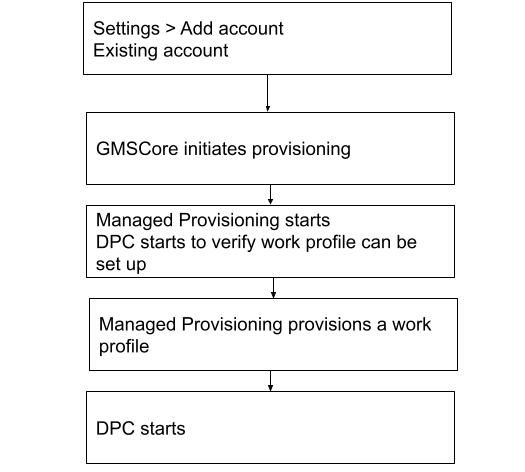
Cihaz sahibi modunu veya CoPE'yi ayarlama
Bir cihazın ilk kurulumu sırasında cihaz sahibi çalışma modunun temel hazırlığını yapmanız gerekir yeni bir cihaz veya fabrika ayarlarına sıfırlandıktan sonra. Cihaz sahibi modu istediğiniz zaman değiştirebilirsiniz.
- Hesap kimlik doğrulaması, kurulum sihirbazından bir kullanıcı tarafından başlatılır.
- GMSCore,
ACTION_PROVISION_MANAGED_DEVICE_FROM_TRUSTED_SOURCE'i kullanarak cihaz sahibi temel hazırlığını başlatır. 3.DPC otomatik olarak cihaza indirilir ve istenen temel hazırlık modunu seçmek içinGET_PROVISIONING_MODEişleyici kullanılarak başlatılır.EXTRA_PROVISIONING_ADMIN_EXTRAS_BUNDLE: İş profiliyle ilgili ek bilgiler (ör. yerel ayar, kablosuz ağ, e-posta adresi). DPC bu paketin bir parçası olarak is_setup_Sihirbaz da alacaktır. Bu paket,ACTION_GET_PROVISIONING_MODEbölümüne dahil edilecek veACTION_ADMIN_POLICY_COMPLIANCEişleyicileri ekleyin.
- Platform, cihazın temel hazırlığını istenen temel hazırlık modunda yapar.
- Cihazın temel hazırlığı yapıldığında DPC şu yayınları alır ve DPC'nin
ACTION_ADMIN_POLICY_COMPLIANCEişleyicisi başlatılır: - DPC,
Global.DEVICE_PROVISIONEDdeğerini kullanır cihazın yeni veya fabrika ayarlarına sıfırlanmış (temel hazırlığı yapılmamış) olduğunu doğrulamak için:- 0 - Temel hazırlık kaldırıldı.
- 1 — Temel hazırlık yapıldı.
- DPC, DPC için politikaları aktararak temel hazırlık işlemini tamamlar yönetilen bir cihaz kullanmanız gerekir. Cihazın güvenliği ihlal edilmiş durumda olmadığından emin olunması ve politikaların zorunlu kılındığını doğrulama (örneğin, şifre isteme).
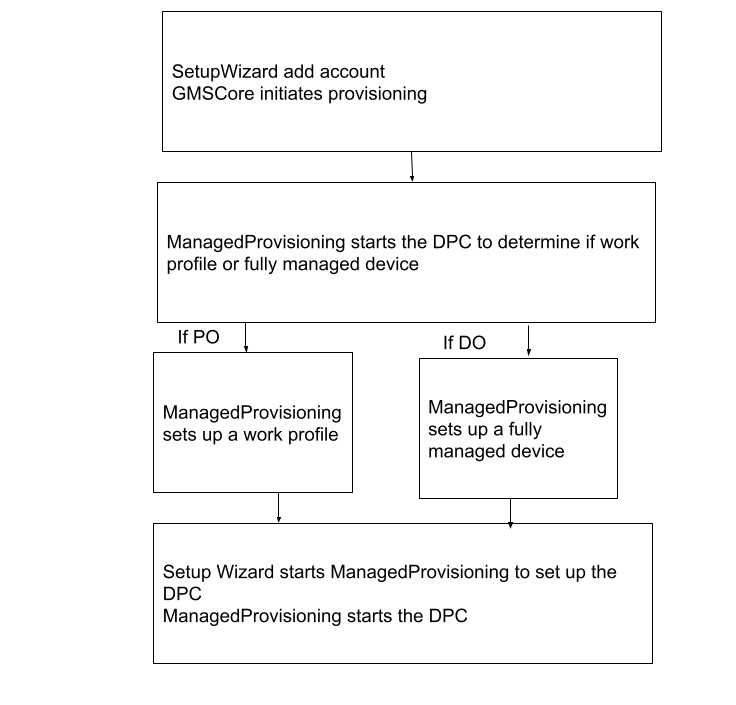
Google Hesabı yöntemi için uygulamayla ilgili dikkat edilmesi gereken noktalar
DPC, aşağıdakileri yaparak Google Hesabı kimlik doğrulama akışını algılamalıdır: kullanılan lansman amacındaki belirli ekstra özellikler (
LaunchIntentUtil):android.accounts.Accounttüründeki hesap — hesabı kurulum sihirbazından veya Ayarlar > Hesap ekleyin, Bu, cihazı veya profili yönetmek için başlatılan DPC'nin kullanılmasını gerektirir.- Doğru veya yanlış türündeki
is_setup_wizard— Doğru ise DPC, kurulum sihirbazı tamamlanmadan önce kurulum sihirbazında başlatılmıştır. Aksi takdirde Ayarlar > Hesap ekle veya başka bir akıştan başlatılmıştır.
DPC'nin, Google Hesabı yönteminin bir parçası olarak kullanıma sunulup sunulmadığının kontrol edilmesi şununla eşleşir:
boolean isSynchronousAuthLaunch(Intent launchIntent) { return launchIntent.hasExtra("is_setup_wizard"); }DPC,
finish()'i çağırmamalıdır kurulumu tamamlamadan önce kontrol edin. Ayrıca pozitif bir sonuç kodu da döndürmelidir (ör.RESULT_OK)startActivityForResult()ve sonucu bekler.DPC kurulum akışı
ACTION_PROVISION_*intent'i gönderme noktasına ulaşırsa DPC,finish()çağrısını yapmadan önce temel hazırlama sürecinden bir sonuç kodu beklemelidir. Şunu kullanın:startActivityForResult()veonActivityResult()ACTION_PROVISION_*intent başlatılırken geri çağırmalar. (Bkz.LaunchActivityveSetupSyncAuthManagementbakın).Kurulum sürecinin potansiyel olarak eşzamansız doğası nedeniyle DPC, , temel hazırlığın yapıldığını belirtmek için
RESULT_OKsonuç koduna güvenemez. başarılı oldu. Tek garanti edilen yol,DeviceAdminReceivergeri çağırmalar yapılır.RESULT_CANCELED, kullanıcının yedeklendiği için DPC'nin tepki vermesi gerekir verelim.Bu örnekte, DPC temel hazırlığı başlatır ve bir etkinlikten sonuç kodunu bekler:
Intent intent = new Intent(ACTION_PROVISION_MANAGED_PROFILE); startActivityForResult(intent, REQUEST_MANAGED_PROFILE); ... @Override public void onActivityResult(int req, int res, Intent i) { if (req == REQUEST_MANAGED_PROFILE) { if (res == Activity.RESULT_OK) { setResult(Activity.RESULT_OK); finish(); } else { Toast.makeText(this, “Provisioning failed”, Toast.LENGTH_SHORT).show(); } } }DPC, aşağıdaki durumlarda cihaz sahibi çalışma modunu ayarlamaya çalışmamalıdır: cihazın temel hazırlığı önceden yapılmış (bkz.
ProvisioningStateUtil.isDeviceProvisioned()). Bu örnekte DPC, cihazın temel hazırlığının yapılıp yapılmadığını kontrol eder:public static boolean isDeviceProvisioned(Context context) { ContentResolver cr = context.getContentResolver(); return Settings.Global.getInt(cr, DEVICE_PROVISIONED, 0) != 0; }İsteğe bağlı. DPC,
EXTRA_PROVISIONING_ADMIN_EXTRAS_BUNDLEek bir işlem başlatmanızı sağlar. Bu sayede, durum bilgilerininDeviceAdminReceiver(profil sahibi destek kaydında bu işlem iş profilinin içinde çalıştırılır). TestDPC, temel hazırlığın tamamlanmasından sonra Google Hesabı akışına farklı bir etkinlik grubu girmek için bu ekstra özelliği kullanır. Ayrıntılı bilgi içinDeviceAdminReceiver.public class DeviceAdminReceiver extends android.app.admin.DeviceAdminReceiver { @Override public void onProfileProvisioningComplete(Context context, Intent intent) { // Retrieve the admin extras bundle, which we can use to determine the original context for // Test DPC's launch. PersistableBundle extras = intent.getParcelableExtra( EXTRA_PROVISIONING_ADMIN_EXTRAS_BUNDLE); ...Bir iş profili oluşturmak için DPC'nin eklenen hesabı yeni iş profili oluşturun. Bunu yapmak için DPC'nin başlatma amacı
ACTION_PROVISION_MANAGED_PROFILE.DPC, kullanıcıya net bir harekete geçirici mesaj (ör. bitir düğmesi) kullanarak, kurulumun sonunda uygulamadan çıkmanızı noktada bir çıkmaza girdiğini görüyoruz.
DPC'de, kullanıcının kurulum sihirbazını veya düzen kitaplığını kullanması ve iyi entegre edilmiş bir deneyim oluşturmasını sağlamaktır.
NFC yöntemi
DPC, cihaz sahibi modunu ayarlamak için NFC temel hazırlık yöntemini kullanabilir. NFC temel hazırlama yönteminde veya NFC etiketinde, müşterinizin cihaz sahibi çalışma modunu yapılandırmak için ihtiyaç duyduğu ilk politikaları, kablosuz ağ yapılandırmasını, ayarları ve temel hazırlama ayrıntılarını içeren bir NFC programcı uygulaması oluşturursunuz. Siz veya müşteriniz NFC programlayıcı uygulamasını cihaza yüklediğinde Android destekli bir cihazsanız bu cihaz programcı cihazı haline gelir.
BT yöneticisi, cihaza temel hazırlık yapmak için yeni bir cihazı kutusundan çıkarır ve programcı cihazına veya NFC etiketine dokundurur. Artış geçişleri internete bağlanmasını sağlamak için cihaza ait yapılandırmaları politikaları ve ayarları nasıl yapar? Ardından cihaz, DPC'niz tarafından yönetilir.
Bir cihazın temel hazırlığı yapıldıktan sonra Google Play, kısa bir süre için "yönetilmeyen" durumunu gösterir onaylı uygulamalar ve koleksiyonlar yerine tüketiciye yönelik görüntüleyin. Bu gecikme birkaç dakika ile bir saat arasında sürebilir.
NFC programcı uygulaması ve programcı cihazını oluşturma
Android 10 veya daha eski sürümleri kullanan cihazlarda Android Beam'i kullanarak NFC temel hazırlığını tamamlayın:
- NFC programcı örnek uygulamasını indirin. Örneği herhangi bir ekleme yapmadan olduğu gibi kullanabilir ya da varsayılan değerlerinizdir.
- Programcı uygulamasını seçtiğiniz cihaza yükleyin.
- NFC programlayıcı uygulamasını başlatın ve Load Defaults (Varsayılanları Yükle) seçeneğini belirleyin.
com.example.android.apisiçin. (Bu metin, varsayılan ayara bağlı olarak, parametreleridir.)
Müşteri cihazının temel hazırlığını yapma
- Programcı cihazını veya NFC Etiketini yeni veya daha önce ayarlanmış bir cihazla dokundurun fabrika ayarlarına sıfırlayın.
- Cihazın, gösterilen Karşılama ekranında
başlatıldığında gösterilir. Metin,
Ready to send:{...}olarak belirtilmiş yapabilirsiniz. - DPC şu işlemleri gerçekleştirirken bekleyin:
- Cihazı şifreler.
- Kod Bölmeli Çoklu Erişim (CDMA) cihazıysa: Telefonu, telefon kullanıcı arayüzü gösterilirken etkinleştirir (etkileşim gerekmez).
- Kablosuz bağlantıyı ayarlar.
- com.example.android.apis için APK dosyasını indirir.
- com.example.android.apis'i yükler.
- com.example.android.apis uygulamasındaki Örnek Cihaz Yöneticisi'ni cihaz sahibi olarak ayarlar.
- Başarılı bir kısa mesaj gösteren Cihaz sahibi etkinleştirildiğinde.
- Ana sayfaya döndüğünüzde (kurulum sihirbazı otomatik olarak atlanır),
com.example.android.apis'in cihaz sahibi olarak ayarlandığından emin olun:
- Ayarlar > Güvenlik > Cihaz yöneticileri varsa Örnek Cihaz uygulamasının Yönetici kaldırılamaz.
- Ayarlar > Kullanıcılar > Kullanıcılar ve profiller > Siz (sahip) bölümünde, Sahibin mevcut tek hesap olduğundan emin olun (Bir cihazda aynı anda yalnızca bir etkin cihaz sahibi olabilir).
Ek kaynaklar
Gelişmiş NFC çeşitli etiket teknolojileriyle çalışma, NFC'ye yazma gibi konuları açıklar ön plan gönderme hakkında daha fazla bilgi edinin.
Manuel DPC yükleme yöntemi
Manuel DPC yüklemesi temel hazırlık yöntemini kullanarak profil sahibi modunu ayarlamak için: Kullanıcı DPC'nizi Google Play'den indirip yükler. Ardından DPC profil sahibi ayarlarını yapma işleminin geri kalanında kullanıcıya yol gösterir yönetilen Google Hesabı.
DPC, yönetilen Google Hesabı'nı oluşturma işleminden önce veya sonra ekleyebilir iş profili oluşturabilirsiniz. Örneğin DPC, yönetilen Google Hesabı için istemde bulunmak yerine kullanıcının EMM kimlik bilgileri tıklayın.
Profil sahibi modunu ayarla
Önce yönetilen Google Hesabı'nı ekleyin
- Kullanıcı DPC'nizi Google Play'den indirir ve yükler.
- DPC, iş profilini oluşturmadan önce yönetilen Google Hesabı'nı ekler.
AccountManager.addAccount()kullanılıyor. - DPC kişisel profilde çalışmaya başlar ve
şunu kullanarak bir iş profili oluşturun:
ACTION_PROVISION_MANAGED_PROFILE- İş profilinin temel hazırlığını yapar.EXTRA_PROVISIONING_ADMIN_EXTRAS_BUNDLE: İş profili için yerel ayar, kablosuz ağ, e-posta adresi gibi ek bilgiler.EXTRA_PROVISIONING_ACCOUNT_TO_MIGRATE— Yeni çalışmaya taşınacak kimliği doğrulanmış hesabın adı seçin.
- İş profilindeki DPC, temel hazırlama sürecini tamamlar. Çalışmanın DPC iş profilinin içinde de çalışır. DPC iş profili, kullanıcı adları için politikalar aktararak temel hazırlık işlemini tamamlar. cihazın güvenlik sızıntısında herhangi bir riskin bulunmadığından emin olmak için politikaların zorunlu kılındığını doğrulama (örneğin, zorunlu bir izin, parolası olarak kullanabilirsiniz.
- İş profilinin temel hazırlığı yapıldığında DPC yayını alır
ACTION_PROFILE_PROVISIONING_COMPLETE. - Kişisel profildeki DPC Kendisi devre dışı bıraktığında veya kullanıcı tarafından kaldırıldığında.
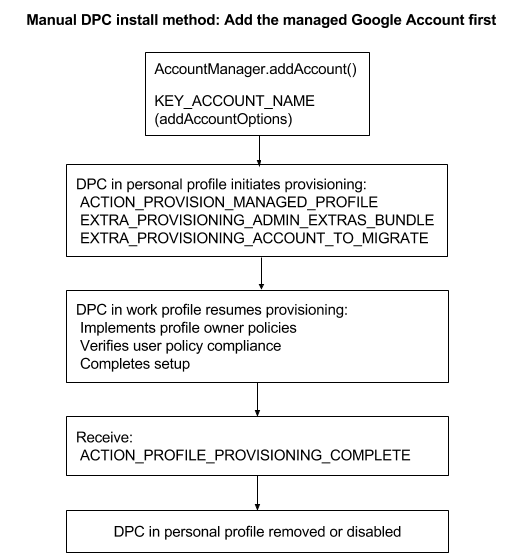
Önce iş profilini oluşturun
- Kullanıcı DPC'nizi Google Play'den indirir ve yükler.
- DPC kişisel profilde çalışmaya başlar ve
şunu kullanarak bir iş profili oluşturun:
ACTION_PROVISION_MANAGED_PROFILE- İş profilinin temel hazırlığını yapar.EXTRA_PROVISIONING_ADMIN_EXTRAS_BUNDLE: İş profili için yerel ayar, kablosuz ağ, e-posta adresi gibi ek bilgiler.
- DPC, yönetilen Google Hesabı'nı
AccountManager.addAccount(). - DPC yayını alır
ACTION_PROFILE_PROVISIONING_COMPLETEve okurEXTRA_PROVISIONING_ADMIN_EXTRAS_BUNDLE. - İş profilindeki DPC, temel hazırlık işlemini tamamlar. İş profili oluşturulduktan sonra DPC işin içinde de çalışır seçin. İş profilindeki DPC, temel hazırlık işlemini yönetilen Google Hesabı için politikalar aktararak cihazın hesabın güvenliği ihlal edilmiş durumda değilse ve politikaların zorunlu kılındığını doğrulamak için (örneğin şifre girilmesini zorunlu kılma)
- DPC, iş profilini
DevicePolicyManager.setProfileEnabled(). - Kişisel profildeki DPC Kendisi devre dışı bıraktığında veya kullanıcı tarafından kaldırıldığında.
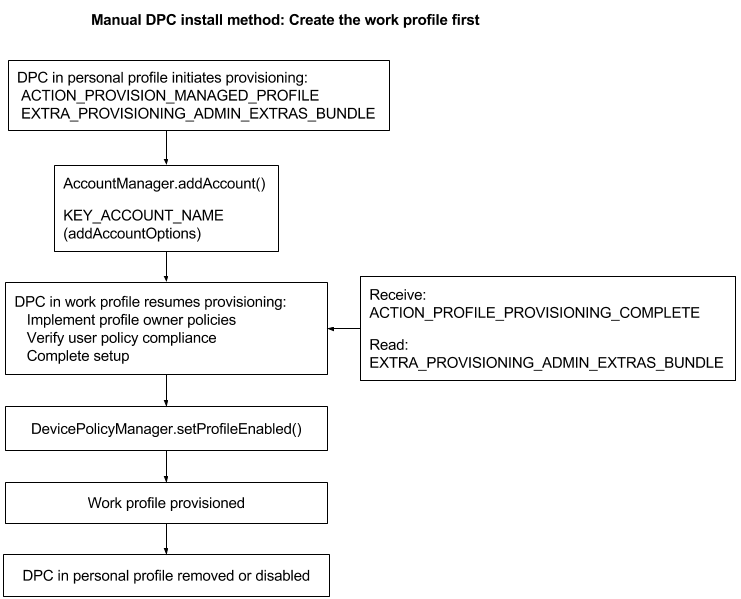
-
Android 5.1'deki Google Hesabı yöntemi yalnızca profil sahibi çalışma modunu destekler ve kullanıcı, bu yöntemi yalnızca Ayarlar > Hesap ekleyin. ↩
